
Reparo de fotos com IA
Repare suas fotos, melhore a qualidade e restaure momentos preciosos com uma solução baseada em IA.
15/06/2019 • Arquivado para: Recuperação de arquivos • Soluções comprovadas
É uma característica comum da maioria dos navegadores incluindo o Safari, criar arquivos de cache e aceitar cookies. Esses são recursos essenciais para garantir a melhor experiência ao navegar na Internet No entanto algumas vezes certas condições podem levar esses recursos muito vantajosos a causar alguns problemas, Nesses casos é necessário Limpar o Cache e os Cookies para restaurar a operação normal.
Um cache é uma cópia local de alguns aspectos de uma página da web, Quando você visita uma página da Web, certos aspectos são copiados e armazenados localmente, como gráficos de logotipo, banners, imagens de fundo comuns, folhas de estilo, scripts, etc... que podem ser repetidos em muitas páginas de sites, Carregar os arquivos do armazenamento local é muito mais rápido do que carregá-los do servidor do site pela Internet. Como resultado uma vez que o Safari carrega todos os componentes comuns no cache, você tem uma experiência de navegação muito mais rápida No entanto se o site for atualizado e o Safari não atualizar o cache adequadamente ele causará problemas ao carregar o site. Portanto você precisa limpar o cache no Safari para que ele possa buscar os arquivos atualizados a partir do servidor do site Além disso o cache local também pode ser danificado por erros de disco ou vírus Isso também pode causar alguns erros, exigindo que você limpe o cache no Safari.
Se você estiver usando o Safari no Mac, poderá usar a funcionalidade interna para limpar os cookies e o cache.
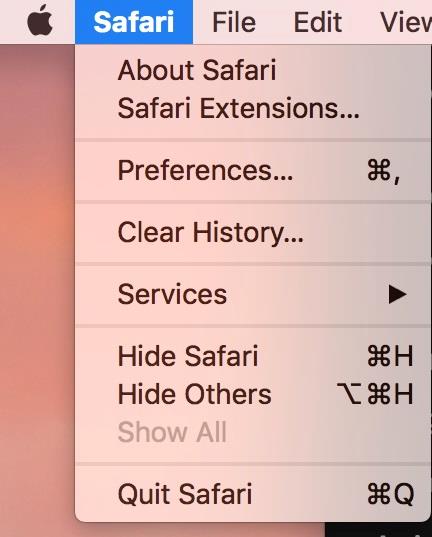
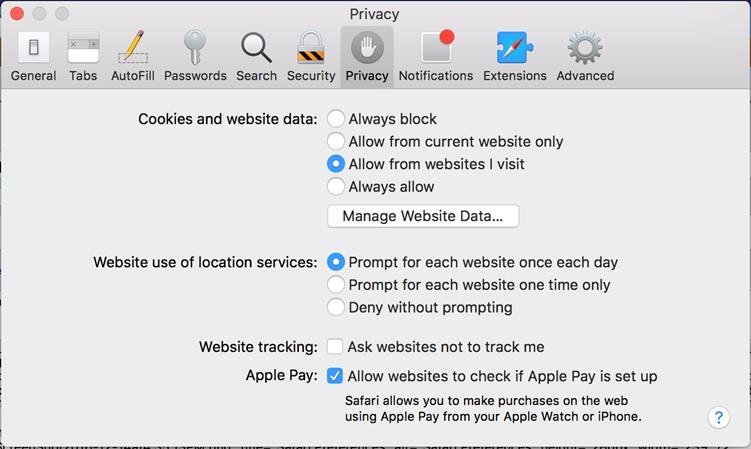
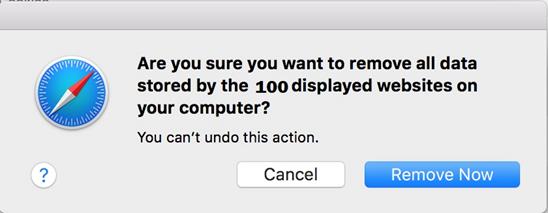
No caso de você estar executando o Safari no Windows, você tem muito mais opções sobre Como Limpar Cookies no Safari. Você pode usar os passos semelhantes no seu Mac, já que as opções de menu são bastante parecidas esteja você executando o Safari no Mac ou no Windows, no entanto mesmo que você limpe o cache ou os cookies da maneira mencionada anteriormente, ainda há uma oportunidade para alguém recuperar o cache ou os cookies anteriores, Os arquivos podem ser recuperados e um pode conter os sites que você visitou usando seu cache, Por isso você deve considerar formas alternativas para limpar o cache no Safari, Seria pior se alguém consegui-se recuperar seus tokens de login usados em cookies, suas contas poderão ficar comprometidas, Isso representa um grave risco de privacidade e segurança.
Felizmente existem várias outras técnicas para limpar o cache e os cookies, Uma ótima opção é usar uma ferramenta automatizada criada para limpar os vestígios da navegação e atividades da Internet, Um exemplo é o Stellar BitRaser vamos dar uma olhada mais de perto usando esta ferramenta para limpar cookies e cache no Safari.
Stellar BitRaser for file é uma ótima ferramenta para apagar quaisquer arquivos indesejados e vestígios da navegação na Internet e outras atividades do computador, É especialmente projetado para executar essa função e realizá-la perfeitamente, Algumas de suas características vantajosas são as seguintes:
Os passos simples abaixo podem ajudá-lo a limpar o cache e os cookies no Safari usando o Stellar BitRaser for file com grande facilidade de conclusão.
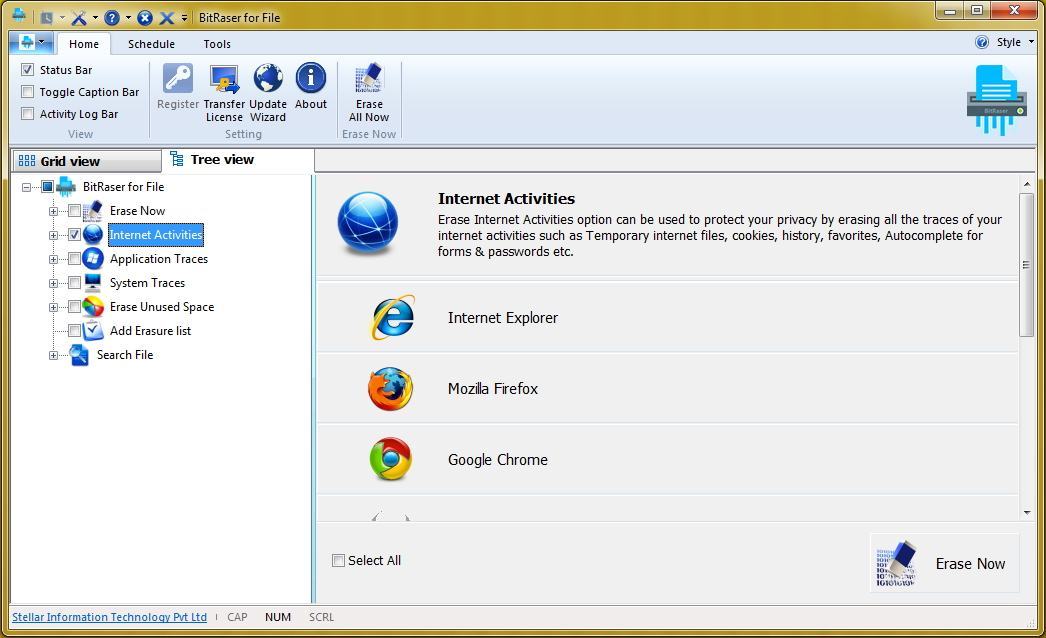
Dica: Se você manuseia regularmente informações confidenciais, como documentos governamentais confidenciais ou segredos comerciais corporativos, pode executar o mesmo processo novamente Ele executará os algoritmos de embaralhamento e reescrita, para que você tenha mais tranquilidade em saber que os dados excluídos seram realmente eliminados e ficarão irrecuperáveis para sempre.
Se você está tentando limpar o cache e os cookies para corrigir quaisquer problemas com o carregamento de páginas da web ou por preocupação com sua privacidade, existe uma maneira simples de fazer isso através do próprio menu do Safari, Mas a segurança e a confiança dessa maneira de excluir arquivos deixam algo a desejar, É totalmente inadequado para lidar com dados confidenciais, especialmente para pessoas que lidam com documentos governamentais confidenciais ou informações corporativas confidenciais, Para tais casos ferramentas como o Wondershare Recoverit para arquivo fornecem uma solução confiável e segura para garantir que qualquer informação sensível não caia nas mãos erradas.

Luís Santos
chief Editor